Что означает в телефоне не беспокоить. Как дозвониться человеку, если он включил режим «Не беспокоить
Режим не беспокоить на айфон – весьма полезная функция, о которой знает не каждый владелец «яблочного» девайса. Он предназначен для полного выключения звука в процессе вызовов, поступления уведомлений, когда аппарат заблокирован. Этот режим на iPhone 5 и других смартфонах от эппл позволяет владельцу гаджета выбирать, в какое время и от каких абонентов он хочет принимать звонки.
Если вы до сих пор не знаете, что означает полумесяц на айфоне, сообщаем, что этот знак свидетельствует об активнйо функции не беспокоить. К слову, в других смартфонах такой значок говорит о спящем режиме устройства.
Существует два способа включения или отключения этой функции:
- Нужно зайти в раздел настроек и выбрать пункт «Не беспокоить».
- Выбрать в настройках раздел «Вручную», тогда режим включится мгновенно, или настройте расписание.
Как изменить настройки режима?
Если владелец смартфона от эппл желает, чтобы вызовы и уведомления, сопровождаемые звуковыми сигналами, не тревожили его в какое-либо определенное время суток, нужно озаботиться настройкой расписания. Как это сделать?
Для настройки расписания в айфоне нужно проделать следующие шаги:
- Войти в настройки.
- Выбрать пункт «Не беспокоить».
- Включить раздел «Запланировано».
- Выбрать нужное время.
Помимо этого, в замечательных девайсах от эппл предусмотрен выбор варианта получения пользователем предупреждения, вызова или уведомления:
1 Параметр «допуск вызовов», благодаря которому пользователь может выбрать вызовы от всех абонентов или от некоторых из них (избранных). При этом контакты могут быть из iCloud или из памяти телефона. 2 Параметр повторных вызовов. При его выборе, если кто-либо позвонит пользователю за последние 3 минуты два раза и более, вызов будет идти со звуком, чтобы владелец айфона не пропустил важный звонок. 3 Параметр, включение которого предполагает абсолютную тишину и молчание аппарата при любых вызовах и всегда (или же только при блокировке устройства).Что происходит с iPhone в режиме «Не беспокоить»
Многих пользователей «яблочных» девайсов интересует вопрос, что видит и слышит абонент, пытающийся дозвониться кому-либо, если у последнего на устройстве включен такой режим. И второе — что увидит сам пользователь, которому звонят. Сможет ли он по определенным признакам понять, что кто-то пытается ему дозвониться или прислать сообщение. Далее приоткроем завесу тайны, и ответим на эти вопросы.
Юзер, делающий дозвон абоненту с работающим режимом «Не беспокоить», будет постоянно слышать в трубке гудки, говорящие о том, что номер занят. У того, кто не хочет принимать звонки в настоящей момент, дисплей во время вызова никак не будет сигнализировать о том, что идет вызов. Экран не загорится и не появится других знаков, дисплей будет темным. Но когда пользователь активирует экран, на нем всплывет сообщение о том, что был пропущен вызов или смс. Иначе говоря, все входящие вызовы и смс-ки будут отражены и сохранены в истории. Но их поступление на устройство никаким образом не будет обозначаться, и особенно это касается звуковых оповещений.
Иногда у владельца гаджета от эппл возникает необходимость блокировки звонков от какого-либо абонента. Осуществить это можно, занеся это лицо в так называемый «черный список». В настройках смартфона такая опция присутствует. Но, следует сказать, что заблокированный абонент с легкостью может проверить доступность номера, позвонив по нему с другого телефона.
Как заблокировать входящие звонки на iPhone
Функция черный список присутствовала уже на седьмой версии iOS, а затем была сохранена и на более поздних версиях – восьмой и т.д. С тех пор любой пользователь iPhone может отправить надоедливого абонента в этот список, и делается эта процедура очень легко. Надо сказать, подобной функции были рады многие поклонники эппл. Но сегодня она успешно реализуется не только в смартфонах, но и в обычных мобильных телефонах. При добавлении ненужного больше контакта в черный список, звонки от него поступать больше не будут.
Чтобы внести определенного абонента из ваших контактов на смартфоне от эппл в черный список, сделайте следующее:
- Зайдите в меню телефон, затем в недавние вкладки или в раздел с контактами.
- Кликните на искомый контакт, чтобы информация о нем открылась.
- Спуститесь вниз окна и активируйте функцию блокировки этого абонента. Контакт будет внесен в черный список, и вызовов от него вы больше не получите.
Если впоследствии вы захотите разблокировать один или несколько абонентов, находящихся в черном списке, зайдите в меню настроек вашего смартфона, выберите раздел телефон и вкладку заблокированные. Здесь можно будет разблокировать контакты, совершив интуитивно понятные действия.
Еще через меню справка пользователь может удалить контакт из перечня заблокированных, а также добавлять новые контакты в черный список прямо из адресной книги.
В фэйс тайм заблокированных абонентов можно увидеть в разделе настроек с одноименным названием.

Если заблокировали вас…
При звонке на айфон, на котором номер пользователя был внесен в черный список, он услышит сначала очень длинный гудок, который резко оборвется, и после пойдет череда коротких гудков. Эти звуки имитируют занятость номера. В том устройстве, на которое звонят, не отобразится совершенно ничего.
Но, услышав такую комбинацию звуков, позвонив кому-либо на смартфон, не стоит сразу думать, что вас заблокировали. Чтобы выяснить причину, отправьте другу сообщение в iMessage . Кто не знает – это специализированный сервис от компании эппл для обмена сообщениями между пользователями «яблочных» гаджетов. И если при отправке пробного смс оно не будет доставлено, о чем система вас оповестит, это явный признак того, что вас заблокировали.
Способ скрытия своего номера
Если вы желаете скрыть свой номер при звонке другому абоненту, воспользуйтесь специальной функцией на своем телефоне. Такая функция часто предоставляется производителем устройства, но иногда ее получение возможно только у оператора связи, и эта услуга является платной, хотя стоимость ее, как правило, невелика.
Для скрытия своего номера от других абонентов, которым вы осуществляете звонки, в настройках телефона выключите тумблер показа номера. Если в этом разделе вы обнаружите, что ползунок не отображается, значит, за услугой придется обратиться в компанию связи.
Сейчас стал неотъемлемой и обязательной частью жизни, но нередки случаи, когда необходим переход его в «спящий режим», без уведомлений, лишних звонков и СМС. Для удовлетворения этой потребности в системе Android предусмотрен специальный режим «не беспокоить». Его выбор не только отключает работу всего устройства, а позволяет выбрать настройки, задать абонентов, звонки от которых особо важны и должны поступать независимо от ситуации. Единственное, что необходимо сделать для успешного использования, правильно настроить аппарат.
Что означает «Не беспокоить»
Впервые подобная опция в была установлена в версии 5.0 Lollipop Android, в зависимости от версии или производителя смартфона название может отличаться. Включение данного режима может полностью отключить или выборочно ограничить поступление звонков или уведомлений абоненту.
Для удобства, производители заранее создали самые распространенные шаблоны, которыми можно воспользоваться в несколько кликов:
Режим полной тишины. Эта настройка предполагает полное отключение всех звуков и даже вибрации.
Только будильник. Такой режим предполагает отключение всех уведомлений кроме будильника, а также программных звуков, которые Вы запустите самостоятельно, например, музыка или видеоигры.
Только важные. Настройка подразумевает отключение всех уведомлений, кроме тех, которые абонент отметит пометкой «Важные». Развлекательные системные уведомления также будут работать.

Настройка приоритетности уведомлений и вызовов
Режим «Не беспокоить» не отключает абонента от общества полностью, он помогает лишь ограничить нежелательное вторжение в период отдыха. Задать настройки приоритета можно, выполнив следующую комбинацию: Настройки - Звук - Не беспокоить - Приоритетные оповещения.
Далее стоит выбрать вид оповещений, которые необходимо получать, открыв вкладку «Звонки», можно задать список номеров, которые могут беспокоить Вас в период отдыха. Чаще всего программа предложит выбрать один из следующих вариантов: кому угодно, никому, только выделенным контактам, только контакт-листу.
Особенные настройки позволяют получить уведомление, если абонент звонил Вам два и более раз, такие же настройки можно выбрать применительно к СМС.
Как верно воспользоваться режимом «Не беспокоить»
Активировать режим «Не беспокоить» можно несколькими доступными способами, это может быть настройка автоматически или вручную. Чтобы воспользоваться ручным вариантам настроек выберите:
Быстрые настройки;
Не беспокоить;
Опцию из предлагаемых: только будильник, тишина, только важные;
Срок действия режима;
Подтверждение «Готово».
Отключить заданный режим можно также через меню быстрых настроек.

Чтобы упросить процедуру включение режима до автоматического, необходимо настроить его единожды. Для этого следует зайти в настройки, выбрать режим «Автоматические правила» в разделах «Звук»-«Не беспокоить». Далее выбираем одно из предложенных правил или задаем собственное, соответствующее требованиям.
Чтобы задать собственное правило, следует выполнить такой алгоритм:
Задайте название правилу;
Выберите подходящее расписание;
Выберите опцию из предложенных;
Ограничьте необходимые звуки.
После задания правил, выбор режима «Не беспокоить» будет занимать секунды, и Вы сможете наслаждаться полноценным отдыхом без посторонних помех.
.
Смартфон – это современный прибор связи, который является важнейшим средством управления людьми нашего окружения. Оно осуществляется посредством передачи устной информации насыщенной эмоциями и чувствами, или текстовой, изложенной в сообщениях и деловых документах. Мы также являемся и приёмниками при получении этой жизненно-важной информации.
Но находиться круглые сутки в режиме «непрерывного производства» для приёма-передачи информации невозможно: организм по ночам требует тишины для отдыха, а при управлении автомобилем — это просто опасно.
Простое отключение звука телефона не рационально – это может привести к пропуску действительно важной информации.
Для этого и был разработан режим «Не беспокоить» для смартфонов, который подавляет подачу звуковых сигналов и вибрацию телефона на определенное время или на определенных условиях, которые можно очень гибко настроить под исчерпывающий список возможных жизненных ситуаций. При этом можно выбрать контакты, на которые данные правила распространяться не будут.
На HUAWEI смартфонах предусмотрена дополнительная опция — то есть разрешить звонки тем, кто звонил дважды в течении 3 минут, предполагая важность передаваемой информации.
Как включить режим «Не беспокоить» на телефоне Хуавей (Хонор)?
1. Опускаем вниз шторку Панели уведомлений Рабочего экрана телефона, т.е. проводим пальцем, не отрывая от экрана, от верхней строки вниз.
Открывшуюся Панель уведомлений разворачиваем ещё больше, для этого нажимаем на значок «» в верхнем правом углу экрана.
2. На Панели уведомления нажимаем на значок «», чтобы включить или выключить режим.

При этом на экране в верхней Строке состояния появится значок « » в виде полумесяца.

Порядок настройки режима «Не беспокоить» на телефоне Хуавей (Хонор):
1. Войдите в « » смартфона.
На первой странице Настроек смартфона найдите пункт «Звук: не беспокоить, мелодия вызова, вибрация» и нажмите на него.

3. Теперь на странице настроек режима «Не беспокоить» вы можете:
- «Включить сейчас » эту функцию.
- Приступить к настройкам этого режима в разделе «Плановое включение».

4. В настройках режима «Не беспокоить» в разделе «Плановое включение» вы можете:
- выбрав Время – ввести время автоматического включения/отключения этого режима и дни недели;
- выбрав Событие – внести определенную дату для включения этого режима. Это делается для запрета сигналов во время встреч или по конкретным событиям.
Нажав на надпись «Добавить» вы можете добавить дополнительные варианты настройки времени включения/отключения режима и дополнительные даты событий.

В «Дополнительных настройках» вы можете выбрать режимы следующих вариантов: по приоритету, только будильник, никогда.
- Выбрав По приоритету , далее нажмите «Приоритетные события», чтобы настроить контакты, от которых Вы будете получать вызовы и сообщения. Здесь происходит гибкая настройка, когда вы создаете списки приоритетных контактов, от которых вы готовы принять вызовы и сообщения в любое время. При детализации всех возможных ситуаций вы можете создать отельные списки контактов, такие как: «Избранные контакты», «Только белый список» и прочие.
- Выбрав Только будильник , вы разрешаете только сигналы будильника.
- Выбрав Никогда , вы выключаете сигналы, вибрацию и активацию экрана при поступлении всех входящих вызовов, сообщений и срабатывании сигналов будильника, т.е. телефон не будет подавать никаких сигналов на заданное время.
Сейчас мы с вами рассмотрим настройки режима «Не беспокоить» на телефоне Android и сделаем так, чтобы вам могли дозвониться или написать сообщение избранные контакты.
Данная статья подходит для всех брендов, выпускающих телефоны на Android 9/8/7/6: Samsung, HTC, Lenovo, LG, Sony, ZTE, Huawei, Meizu, Fly, Alcatel, Xiaomi, Nokia и прочие. Мы не несем ответственности за ваши действия.
Если пользователь не хочет, чтобы его тревожили телефонными звонками или сообщениями, то он может активировать режим «Не беспокоить». Для принятия важных звонков в данной ситуации можно оставить доступ избранным контактам. Это выполняется путем изменения настроек режима «Не беспокоить».
Что такое режим «Не беспокоить» на Андроид
Данная опция разработчиками впервые использовалась на Андроид 5.0. Ее название отличается в зависимости от производителя гаджета. Если этот режим активировать, то выборочно или полностью осуществляется ограничение поступлению сообщений или звонков контактам.
Разработчики предлагают пользователям заранее подготовленные шаблоны. Воспользоваться ими можно путем совершения нескольких кликов:
- Только важные. Выбрав данный режим, будут отключены все уведомления, кроме помеченных пользователем, как «Важные». Еще продолжат функционировать системные развлекательные сообщения.
- Только будильник. Подобный режим означает, что кроме будильника все уведомления будут выключены. Еще останутся активные программные звуки, запущенные пользователем самостоятельно, к примеру, игры, музыка.
- Режим полной тишины. Выбор данного режима пользователем означает отключений всех звуков.
Настраиваем приоритеты вызовов и сообщений
Мнение, что после активации режима «Не беспокоить» абонент становится полностью изолированным от общества, является ошибочным. Эта опция только создает ограничения для нежелательных звонков в выбранный период.
Пользователь получает возможность настроить приоритет после перехода по следующему пути в интерфейсе системы: сначала жмем «Настройки», «Звук», после чего указываем «Не беспокоить» и нажимаем «Приоритетные оповещения».
После этого можно выбрать такой тип уведомлений, которые можно будет получать. В разделе «Звонки» имеется возможность для установки номеров, которым разрешается доступ к звонкам и сообщениям в особый период. Зачастую пользователю предлагается сделать выбор из таких приложений:
- Только контакт-листу.
- Только указанным абонентам.
- Никому.
- Всем.
Существуют специальные настройки для пользователей. Можно сделать так, чтобы получать уведомления от абонента, звонящего несколько раз.
Как пользоваться режимом «Не беспокоить»
Выполнить активацию данного режима можно разными методами. Для активации вручную используйте такую инструкцию:
- Жмем «Быстрые настройки».
- Теперь пользователю нужно указать «Не беспокоить».
- Выбираем подходящую функцию: только важные, тишина, будильник.
- Выбираем время работы режима.
- Жмем «Готово».
Отключается выбранный режим в быстрых настройках.
Выполнять активацию режима можно в автоматическом режиме. Для этого потребуется единожды его настроить:
- Переходим в «Настройки».
- Жмем на «Автоматические правила» в «Звуке», затем «Не беспокоить».
- Указываем подходящее правило из предложенных или создаем собственное.
«Тихие часы»
Это самый простой сценарий, чтобы его можно было оперативно активировать для повторяющихся событий. В системе уже имеются правила «Будний вечер», «Выходные», от пользователя требуется только выполнить коррекцию в соответствии со своими требованиями.
Например, выполняется настройка, чтобы избранные контакты могли дозвониться к вам только в выходные дни, а в будние с 23:00 до 08:00 функционировал только будильник. Еще можно ввести правила на время приема пищи, чтобы вас никто не отвлекал.
Мероприятия
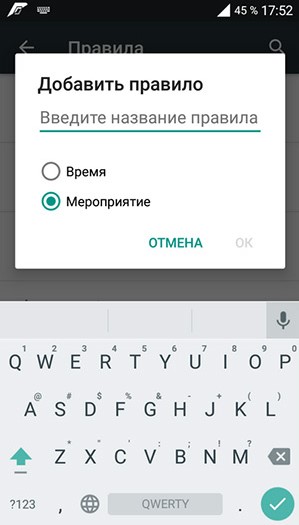
Четыре года назад iOS изрядно переиграла Android, введя функцию «не беспокоить». Но Android более подвижна, и с тех пор добавила несколько полезных опций, включая «правила», до появления которых на iPhone еще далеко.
Android не ограничивает вас одним набором «тихих часов». Режим «не беспокоить» на Android Marshmallow позволяет создать набор условий и сценариев, которые автоматически выключат оповещения и звонки. Вы можете установить столько правил, сколько хотите, для любого события из календаря и на любое время, и можете выбрать, на чьи звонки эти правила не будут распространяться.
Беззвучные оповещения в определенные периоды
Убедить телефон соблюдать тишину ночью - это хорошо. Но, возможно, есть и другие периоды времени, которые вы бы предпочли провести без звонков и подскоков телефона? Если хотите утихомирить телефон на время обеда, ужина, на весь выходной, вы можете создать «правило» (или серию правил), которые это сделают.
Выберите «Настройки» - «Звуки и уведомления» - «Не беспокоить» - «Правила» - «Добавить правило». Назовите свое новое правило (например, «Обед»), убедитесь, что это правило применяется ко времени и нажмите ОК.
На следующем экране установите условия нового правила: в какие дни и часы оно будет применяться, а на вкладке «не беспокоить» - то, будет ли телефон беззвучным полностью или за исключением будильника. Также там можно выбрать список приоритетных вызовов, которые будут «пробиваться» через режим тишины, но об этом списке позже.
Тишина на совещании
Итак, телефон больше не будит вас по ночам и не отвлекает во время обеда. А как насчет важных встреч и совещаний? Не хочется, чтобы важные переговоры прервала музыка «Имперского марша» из «Звездных Войн», установленная на звонке.
Для этого можно создать еще одно правило. До кнопки «добавить правило» маршрут остается тем же самым, затем нужно выбрать пункт меню «применяется к событиям» и переместиться на экран настроек.
Можно применить новое правило к одному из ваших календарей или ко всем сразу: во вкладке «События для» выберите один из календарей или пункт «все календари». Затем опять можно выбрать, насколько избирательным будет режим радиомолчания. Выбор тот же, что и в прошлый раз: приоритетные вызовы, только будильники или полная тишина.

Настройки приоритетности
Режим «не беспокоить» позволяет установить список приоритетных вызовов и уведомлений, которые будут «проходить» через общую блокировку. Выберите пункт «приоритетные оповещения» в меню режима и определитесь, можно ли «просыпаться» напоминаниям и событиям календаря. В меню «звонки» можно выбрать, кому можно беспокоить вас в «тихие часы»: кому угодно, только контакт-листу, только выделенным контактам, никому. Есть также вариант «повторные звонки»: он озвучит вызов, если абонент звонит вам второй раз на протяжении 15 минут.
Вкладка «сообщения» позволяет выбирать такие же настройки для уведомлений об смс. Наконец, вкладка «Уведомления приложений» позволяет определить политику в отношении программ: возможно, сообщение о том, что надо принять таблетки, стоит озвучивать и на выходных, и во время встречи?.. На вкладке «Звуки и уведомления» выберите «уведомления приложений», убедитесь, что фильтр «все приложения» включен, выберите нужное приложение из списка и переключите на «рассматривать как приоритетное».



 Беспроводная акустика JBL GO Black (JBLGOBLK) - Отзывы Внешний вид и элементы управления
Беспроводная акустика JBL GO Black (JBLGOBLK) - Отзывы Внешний вид и элементы управления Виртуальный компьютерный музей Dx связь
Виртуальный компьютерный музей Dx связь Как шифровалась связь: технологии защиты в годы войны Вч связь по линиям электропередачи
Как шифровалась связь: технологии защиты в годы войны Вч связь по линиям электропередачи Почему возникает ошибка "Использование модальных окон в данном режиме запрещено"?
Почему возникает ошибка "Использование модальных окон в данном режиме запрещено"?